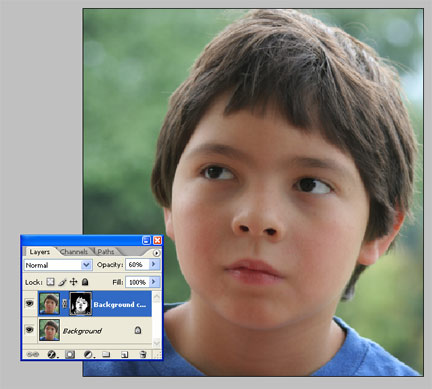Muchas veces vemos en portadas de revistas rostros de personas con un cutis exageradamente limpio y suave, lo cual es logrado no con maquillaje sino con Photoshop. Aqui veremos como suavizar y corregir imperfecciones en la piel o de como dejar la piel estilo modelo de revistas. En Internet podemos encontrar muchos tutoriales de este tipo, y cada uno tiene una técnica en particular.
Muchas veces vemos en portadas de revistas rostros de personas con un cutis exageradamente limpio y suave, lo cual es logrado no con maquillaje sino con Photoshop. Aqui veremos como suavizar y corregir imperfecciones en la piel o de como dejar la piel estilo modelo de revistas. En Internet podemos encontrar muchos tutoriales de este tipo, y cada uno tiene una técnica en particular.
Para corregir y suavizar la piel en Photoshop, podemos hacer un trabajo lento y minucioso con el pincel corrector, el parche y el tapón de clonar o podemos usar el filtro de polvo y rascaduras.
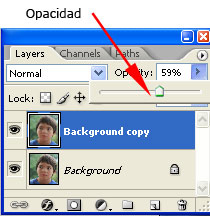 Lo primero que debemos hacer es duplicar la capa arrastrando la capa al icono de nueva capa en la parte inferior de la paleta de capas.
Lo primero que debemos hacer es duplicar la capa arrastrando la capa al icono de nueva capa en la parte inferior de la paleta de capas.
Luego vamos al menú: Filtro>Ruido> Polvo y Rascaduras, debemos desenfocar la imagen hasta que se perciban las formas, pero no se distingan bien los rasgos.
Luego movemos la opacidad de la capa hasta que se suavice la piel y desaparezcan las imperfecciones, aunque el pelo, los ojos, dientes y el fondo estén un poco borrosos.
La opacidad está localizada en la paleta de capas en la parte superior derecha y al dar clic sobre el número, que por defecto viene en 100%, aparece un puntero donde podemos deslizarlo hacia la izquierda para ir reduciendo la opacidad.
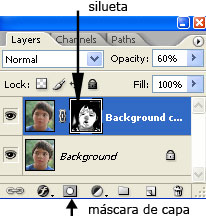 Lo movemos lentamente hasta que la piel esté bien y ahora vamos a recobrar el enfoque en las demás áreas de la imagen, para hacer esto necesitamos crear una máscara de capa.
Lo movemos lentamente hasta que la piel esté bien y ahora vamos a recobrar el enfoque en las demás áreas de la imagen, para hacer esto necesitamos crear una máscara de capa.
Damos clic al icono localizado en la parte inferior de la paleta de capas, este es un rectángulo gris con un círculo blanco en el centro.
Al dar clic aparece un pequeño rectángulo blanco enlazado con la capa en que estamos trabajando en la paleta de capas. Esto quiere decir que la máscara de capa está activa.
Al activar la máscara de capa, los colores de la barra de herramientas, cambian a lo predeterminados, negro y blanco. Estos colores no pintan de la manera tradicional, sino que el negro borra y el blanco restaura y se usan con un pincel.
Así que buscamos un pincel del tamaño adecuado a los rasgos de la imagen y comenzamos a borrar con el color negro. Al mismo tiempo que borramos en el pequeño icono blanco de la paleta de capas va apareciendo una silueta de los rasgos que borramos.
Con un pincel más grande podemos trabajar sobre el pelo y el fondo y bajando la opacidad del pincel (en la barra de opciones debajo del menú), podemos borrar suavemente zonas como las cejas o partes de la piel que no queramos tener tan suavizadas por el filtro.
Esta tecnica para suavizar y corregir imperfecciones en la piel usando photoshop es bastante rápida, fácil y con paciencia se logran unos excelentes resultados.
Fuente: www.fotosigno.com